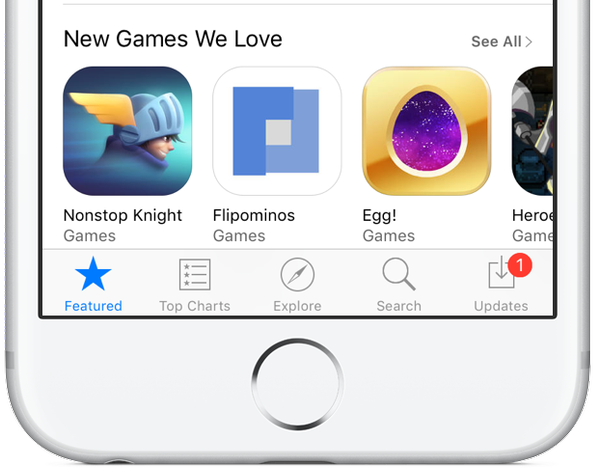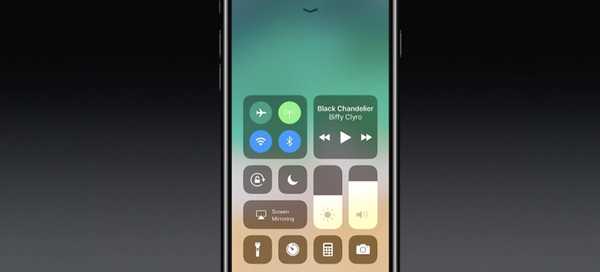
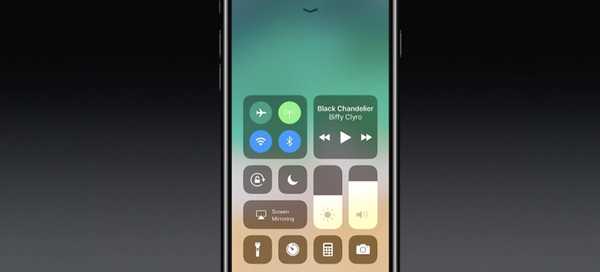
Potrivit Apple însăși, utilizarea Centrului de control mult îmbunătățit al iOS 11 pentru a comuta Wi-Fi și Bluetooth nu le dezactivează complet.
Într-un document de asistență publicat astăzi pe site-ul său web, Apple explică faptul că comutarea Wi-Fi și Bluetooth prin atingerea pictogramelor corespunzătoare din noul centru de control lasă încă aparatele radio pentru funcții precum AirDrop, AirPlay, Handoff, Instant Hotspot, Apple Pencil, Servicii Apple Watch și locație.
În iOS 11 și versiunile ulterioare, comutarea comutatorilor Wi-Fi sau Bluetooth din Control Center va deconecta imediat dispozitivul de accesoriile Wi-Fi și Bluetooth, dar ambele radiouri vor continua să fie disponibile pentru:
- Airdrop
- AirPlay
- Creion de mere
- Apple Watch
- Funcții de continuitate, cum ar fi Handoff și Instant Hotspot
- Hotspot instantaneu
- Servicii de localizare
Când Wi-Fi este dezactivat, așa cum este notat de pictograma Wi-Fi redusă din Control Center, funcția Auto-Join pentru orice rețele Wi-Fi din apropiere se dezactivează până când:
- Porniți Wi-Fi în Control Center
- Vă conectați manual la o rețea Wi-Fi din Setări → Wi-Fi
- Te plimbi sau mergi într-o locație nouă
- E ora locală 5:00
- Reporniți dispozitivul
În mod similar, atunci când comutați pictograma Bluetooth în Control Center, nu veți mai putea conecta dispozitivul la accesorii Bluetooth până când:
- Porniți Bluetooth în Control Center
- Vă conectați la un accesoriu Bluetooth din Setări → Bluetooth
- E ora locală 5:00
- Reporniți dispozitivul
Deci, acolo îl ai.
TUTORIAL: Cum dezactivați Wi-Fi și Bluetooth în iOS 11
Pentru a dezactiva complet Wi-Fi și Bluetooth pentru toate rețelele și dispozitivele, glisați comutatoarele Setări → Wi-Fi și Setări → Bluetooth în poziția OFF.
Gânduri?